有的伙伴使用谷歌浏览器(Google Chrome)遇到了图片显示异常的情况,针对此问题,今天小编就讲解了谷歌浏览器(Google Chrome)图片显示异常的处理操作方法哦,希望能够帮助到大家。
首先检查网络是否正常,若网络不正常那么肯定是不会加载图片的,若正常那么就继续往下看。
一、缓存清理:
启动规格浏览器,在其节目右上角的菜单中找到“清除浏览数据”功能,如图:

在弹出的窗口中将“清除指定时间内的数据”选择“全部”并将下方“清空缓存”勾选上,最后单击“清除浏览数据”按钮即可。如图:
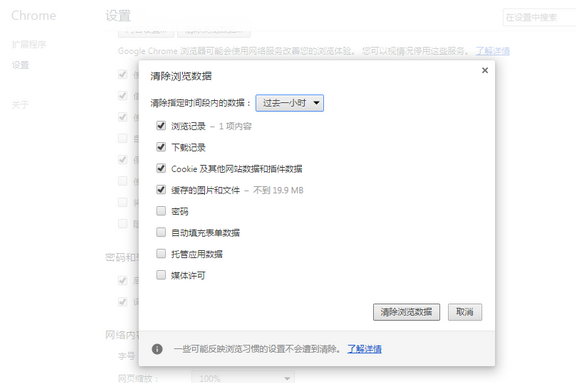
二、浏览器设置问题
单击浏览器窗口右上角按钮,找到“设置”功能。如图:
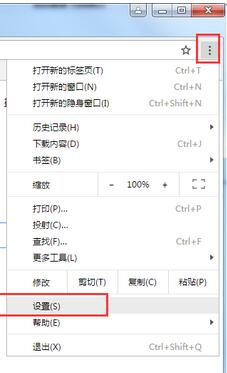
进到“设置”页面后,单击最下方“显示高级设置”,如图:
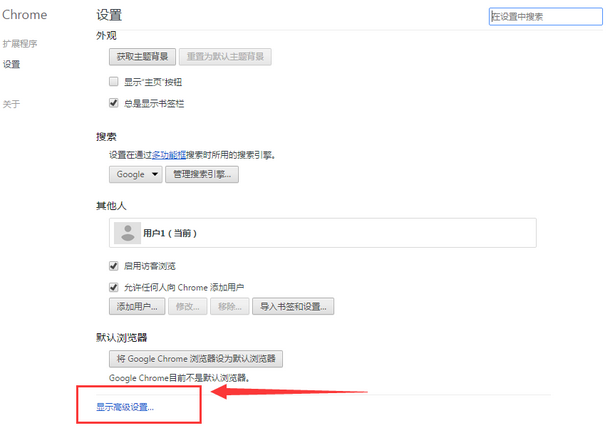
然后会看到“隐私设置”被展现出来,这时单击其下方的“内容设置”。
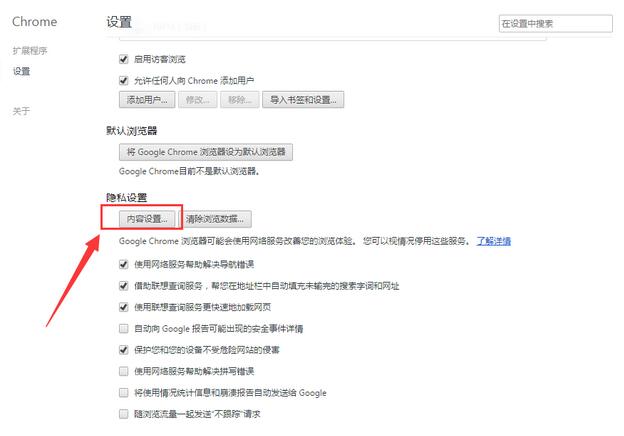
在弹出“内容设置”窗口中可以看到“图片”一栏,导致图片无法显示可能就是我们不小心将“不显示任何图片”给勾选上了,这时只需要勾选“显示所有图片”即可,如图:
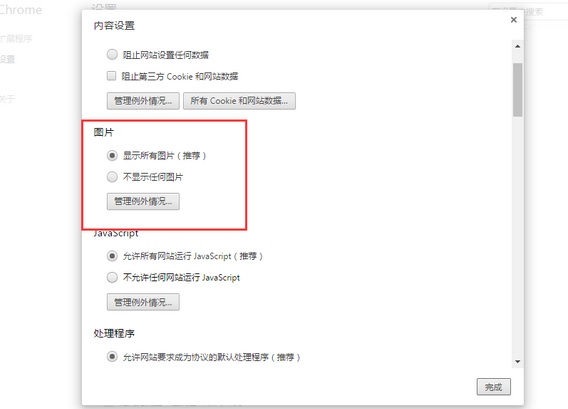
另外还可以通过“管理例外情况”,设置一些例外网站,让它不显示图片。
今日就快来学习本文谷歌浏览器(Google Chrome)图片显示异常的处理操作方法吧,相信在以后的使用中一定会得心应手的。
- 华硕电脑怎么安装Win10和Win7双系统?
- Win10 20H2系统PS运行时配置错误怎么办?
- Winxp系统开机速度慢怎么优化?
- Win7旗舰版如何解决当前页面的脚本发生错误的问题?
- Win10专业版系统C盘瘦身应该怎么操作?
- Winxp系统自动登录怎么设置?
- Win10专业版无线网络DNS异常怎么办?
- Win8系统怎么解除网速限制来提高网速?
- Win10系统开机后键盘失灵怎么解决?
- Win8系统忘记开机密码如何解决?
- Win10进入安全模式后黑屏了怎么办?
- Win10专业版系统相机打不开摄像头出现闪退怎么办?
- Win7系统如何将cpu设置最强性能?
- Win10快速启动有什么坏处?Win10快速启动功能介绍
- Win10系统播放视频要收费怎么解决?
- Win10专业版系统亮度调节在哪里?
- Win10专业版系统更新失败出现错误代码0x80070002怎么办?
- XP系统升级Win7系统有什么电脑配置要求?
- Win10专业版电脑提示系统资源不足怎么办?
- Win10专业版系统英伟达显卡如何设置?
- Winxp系统怎么设置添加共享打印机?
- 电脑连不上wifi但是手机可以连得上如何解决?
- 电脑显示器无信号输入怎么解决?电脑显示器无信号输入解决方法
- Win10英伟达驱动无法继续安装怎么办?
- 笔记本电脑键盘锁住了怎么办?笔记本电脑键盘锁住了解决方法
- BlockedIn空心带阴影英文字体下载
- Mogambo字体下载
- Duck Tape字体下载
- Coluna Sketch字体下载
- Quatroline字体下载
- Taking Notice
- LicensePl8
- InterFade
- JustQuick
- Estrogen_液晶字体
- 模拟农场15越野车MOD v2.3
- 巫师3狂猎特莉丝脸部纹理优化MOD v2.58
- 我的世界 1.7.2-v1.8.9融合材质包 v2.4
- GTA5击倒MOD v2.6
- 怪物猎人世界冰原种族灭绝大炮MOD v2.79
- 欧洲卡车模拟2公路中文路牌MOD v2.6
- 弹弹堂力度王 2011.8.25
- 怪物猎人世界冰原聚变打击MOD v2.30
- 星露谷物语花纹定制家具MOD v1.04
- DNF悲伤角色扫描器 v1.4
- surcharge
- sure
- surefire
- surefooted
- surely
- sureness
- surety
- surf
- surface
- surface area
- 痛并快乐着
- 弄影(宇智波亚布)的火影之旅
- 倾雪顾成烟(穿越)
- 冷香江湖
- 四
- 白鲸骑士(学院篇)
- 天见犹恋
- 殇·倾颜
- 火宵(原名夜瞳)
- 魔幻罡之城
- [BT下载][美丽的他][全6集][WEB-MKV/4.48G][中文字幕][1080P][CatWEB] 剧集 2021 日本 其它 打包
- [BT下载][彩虹的对面][全15集][WEB-MKV/5.12G][中文字幕][1080P][CatWEB] 剧集 2010 日本 剧情 打包
- [BT下载][了不起的麦瑟尔夫人 第四季][全8集][WEB-MKV/26.99G][中文字幕][1080P][CatWEB] 剧集 2022 美国 剧情 打包
- [BT下载][姻缘大人请留步][全24集][WEB-MP4/12.33G][国语配音/中文字幕][1080P][H265][CatWEB] 剧集 2022 大陆 喜剧 打包
- [BT下载][姻缘大人请留步][全24集][WEB-MP4/29.02G][国语配音/中文字幕][4K-2160P][H265][CatWEB] 剧集 2022 大陆 喜剧 打包
- [BT下载][3年A班:从现在起,大家都是人质][全10集][BD-MKV/12.33G][中文字幕][1080P][H265][蓝光压制][BitsTV] 剧集 2019 日本 剧情 打包
- [BT下载][365:逆转命运的1年][全24集][WEB-MKV/8.98G][中文字幕][1080P][H265][BitsTV] 剧集 2020 韩国 悬疑 打包
- [BT下载][九回时间旅行][全20集][WEB-MKV/29.29G][中文字幕][1080P][H265][BitsTV] 剧集 2013 韩国 爱情 打包
- [BT下载][博斯 第一季][全10集][WEB-MKV/15.26G][中文字幕][1080P][H265][BitsTV] 剧集 2014 美国 剧情 打包
- [BT下载][博斯 第二季][全10集][WEB-MKV/15.97G][中文字幕][1080P][H265][BitsTV] 剧集 2016 美国 剧情 打包